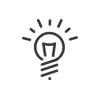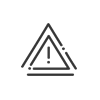Fiches salariés
L’application Fiches salariés vous permet d’accéder en visualisation ou modification aux fiches salarié des personnes que vous êtes autorisé à gérer.
Cette application est accessible depuis le menu Espace manager > Fiches salariés.
|
Il est possible de rajouter un raccourci sur votre portail. |
![]() Gérer les données professionnelles et personnelles
Gérer les données professionnelles et personnelles
Les champs que vous n’êtes pas autorisé à modifier apparaissent en gris. Un clic sur l’intitulé d’un onglet ouvre tous les sous-onglets. Un clic sur un sous-onglet en laisse apparaître le contenu au milieu de l’écran. Il est possible de choisir directement un autre salarié à partir de la liste en bas de l'écran (qui peut être adaptée à vos besoins). Avec les droits associés, un manager peut modifier différentes données dans une fiche salarié. La fiche est constituée de la même façon que côté Administration du personnel ou Temps et Activités. Veuillez suivre les instructions de ces modules, chapitre Configurer les salariés, depuis l'aide en ligne ou le manuel utilisateur.
|
Vous pouvez créer un nouveau salarié dans votre système en cliquant sur le bouton 1.Sélectionner le mode de création. Dupliquer un salarié Lorsque vous souhaitez créer un nouveau salarié dans le système Kelio, il peut paraître fastidieux de renseigner de nouveau tous les champs de sa fiche. Dans ce cas, si un salarié existant possède à peu près les mêmes caractéristiques, il est possible de recopier les données de ce dernier. 2.Sélectionner le salarié dans la liste en cas de duplication. À partir d'un formulaire vierge 3.L'ensemble des champs peut être complétés ultérieurement, seuls le Nom et le Prénom doivent obligatoirement être remplis. Le système pré-configure les affectations en utilisant les dates de prise en compte. Par défaut, il s'agit du premier élément de votre système par ordre alphabétique. 4.Renseigner la Période de prise en compte via les calendriers. 5.Renseigner Nom et Prénom. Ces champs sont obligatoires. 6.Suivant. 7.Remplir les autres champs selon vos besoins. 8.Terminer ou Terminer et recommencer pour continuer la création de salariés. Dans ce cas, l'intégralité de l'historique du dernier salarié qui vient juste d'être créé sera reprise dans la fiche de synthèse. 9.Le salarié apparaît dans la liste en bas de l'écran. |